黑鲨研习win10系统台式机前置耳机没声音的教程
发布日期:2019-10-30 作者:老毛桃系统 来源:http://www.1zd1.com
你是否遇到过win10系统台式机前置耳机没声音的问题。那么出现win10系统台式机前置耳机没声音的问题该怎么解决呢?很多对电脑不太熟悉的小伙伴不知道win10系统台式机前置耳机没声音到底该如何解决?其实只需要首先,我们打开win10电脑的控制面板,在开始菜单中就可以找到。然后找到Realtek高清晰音频管理器这个选项并双击打开,然后在右上角找到插孔设置文件夹就可以了。下面小编就给小伙伴们分享一下win10系统台式机前置耳机没声音的详细步骤:
首先,我们打开win10电脑的控制面板,在开始菜单中就可以找到。
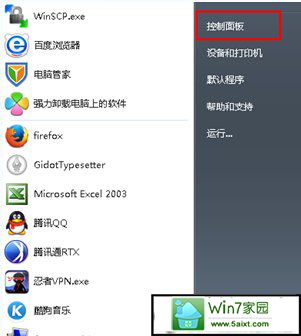
w7台式机前置耳机没声音解决方法图一
然后找到Realtek高清晰音频管理器这个选项并双击打开,然后在右上角找到插孔设置文件夹。
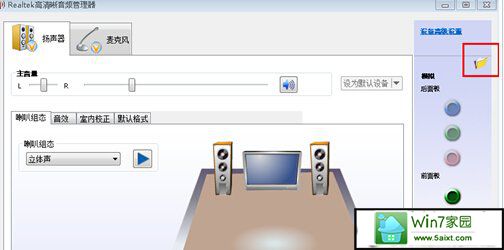
w7台式机前置耳机没声音解决方法图二
打开文件夹之后,我们可以看到设置面板,将禁用前面板插孔检测前面的钩钩去掉就oK了!
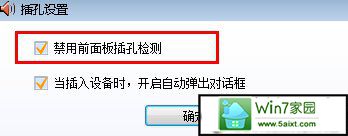
w7台式机前置耳机没声音解决方法图三
其实很多时候,win10电脑的前置耳机没有声音都是这个钩钩在作怪!有的朋友还以为是自己电脑的问题,这东西还是多检查检查的好!
以上就是w7台式机前置耳机没声音解决方法。是不是很容易就学会了呢。用起电脑也比以前方便不少了吧。如果有更多关于电脑的常见问题,请关注我们的官方网站。
系统推荐
- 电脑公司最新64位win10体验优质…2021-11-14
- 萝卜家园Windows10 通用中秋国庆版32位 2020.102020-10-01
- 雨林木风Windows7 特别装机版64位 2020.102020-09-18
- 深度技术Windows xp 经典装机版 2021.042021-03-15
- 老毛桃 GHOST WIN7 SP1 X86 经典旗舰版 V2017.032018-12-12
- 深度技术WinXP 可靠装机版 2021.052021-04-14
- 深度技术Windows xp 精英装机版 2020.092020-08-16
- 雨林木风WinXP 修正装机版 2020.082020-07-13
- 老毛桃 Win8.1 青年装机版 2019.12(64位)2019-11-19
- 深度技术Windows7 专业装机版32位 2021.052021-04-14
教程推荐
- xp系统主题被禁用的修复技巧2019-08-08
- 图文教你win10系统更改电脑临时文件夹的位置的方案2019-10-10
- win7怎么自动关上显示器|win7自动关上显示器的办法2013-01-14
- win7高对比度配置点了没反应的完美处理办法2013-01-10
- 安装好wn7系统发现可使用内存变少如何回事?2016-06-07
- xp系统打开solidworks提示VBE6ExT.oLB不能被加载的方法…2019-08-10
- 教你win7系统中玩梦幻西游总是一卡一卡的方法?2019-09-30
- 小编教你xp系统下CAd图纸打开速度很慢的步骤?2018-05-21
- win10系统写字板乱码怎么办|win10写字板乱码的设置技巧2019-07-02
- 大师教您win10系统手动设置dns解决网页打不卡的问题2019-11-08
